ITools gebruiken
Welkom bij de snelstartgids van iTools. Hier kunt u alle tutorials over het beheren van uw digitale inhoud kennen of
applicaties tussen iOS-apparaat, iOS-apparaat en Mac / Windows rechtstreeks. Als uw vragen of problemen hier niet kunnen worden opgelost, gelieve
Neem contact op met ons ondersteuningsteam (normaal gesproken krijg je de feedback binnen 24 uren).
- iTools-overzicht
- Hoe de batterijstatus op de iPhone te controleren
- Hoe maak ik back-ups van contacten op de iPhone?
- Overzetten boeken van iPhone naar pc
- Hoe een back-up van apps op de iPhone
- Video's overbrengen van iPhone naar pc
- Breng foto's over van iPhone naar pc
- Hoe muziek van iPhone naar pc gratis over te zetten
- Opslag en vrije ruimte op de iPhone beheren
Overzetten boeken van iPhone naar pc
De meeste mensen moeten dagelijks een aantal metingen doen. Lezen op uw iPhone kan zeer efficiënt zijn, omdat u op elk gewenst moment altijd voldoende tijd kunt nemen om te lezen. Soms wilt u misschien boeken van uw favoriet van de iPhone naar de computer overzetten, zodat u op een groter scherm kunt lezen en uw ogen kunt ontspannen of gewoon een back-up kunt maken van die boeken op uw computer.
iTools is een professionele tool om de inhoud van een iOS-apparaat te beheren. Het kan gebruikers helpen met het maken van een back-up of het overbrengen van apps, foto's, muziek, video's, boeken, bestanden en documenten van alle iOS-apparaten naar Windows-computers of Mac met slechts een paar klikken. Het is gemakkelijk te gebruiken voor zowel nieuwe gebruikers als gevorderde gebruikers.
Alle bestanden op uw iPhone worden overschreven als u de muziek, video en boeken via iTunes synchroniseert met uw iOS-apparaat. Nu kan iTools u helpen om de boeken of bestanden die zijn opgeslagen in iTunes naar een pc of iOS-apparaat over te zetten en gegevens verloren te laten gaan.
ITools downloaden (iTools voor Windows, iTools voor Mac) om het eens te proberen.
Verbind je apparaat
Start iTools op uw computer en sluit uw iOS-apparaat aan nadat het met succes is geïnstalleerd.
ITools kan standaard uw iOS-apparaat automatisch detecteren. Als u uw iOS-apparaat niet op de computer hebt aangesloten of uw iOS-apparaat niet herkent, ziet u "Verbonden maar kan niet herkennen" op de interface.
Verschillende oorzaken om het apparaat niet te herkennen:
- Abnormale USB-kabel en interface. U moet een andere USB-kabel wijzigen om opnieuw in te voegen of een andere USB-interface te wijzigen.
- Problemen met stuurcomponenten. U moet de driver repareren.
- Voor andere problemen kunt u contact met ons opnemen voor oplossingen.
Nadat u succesvol verbinding hebt gemaakt, klikt u op Apparaat> Boeken> iBooks
Alle boeken die zijn geïmporteerd van andere apparaten en zijn gedownload van iTunes, worden in deze lijst weergegeven.
U kunt de naam, auteur, beoordeling, genre en grootte van het boek duidelijk in de lijst zien.
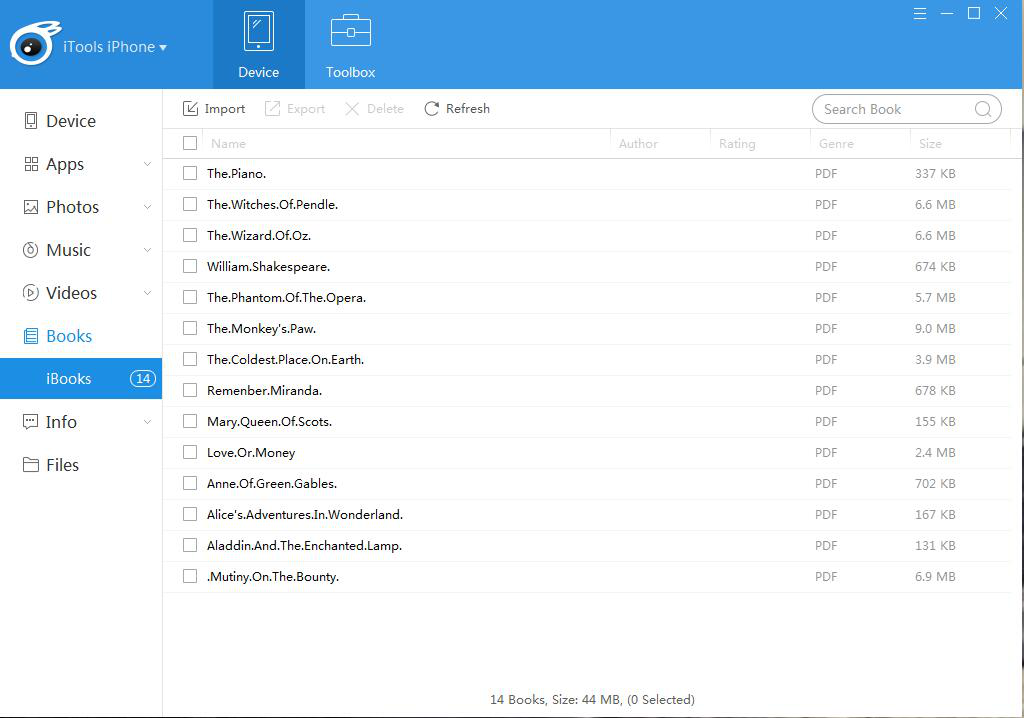
Boeken importeren
Klik op de knop "Importeren" en selecteer het gewenste boek uit de locatie van boeken op pc om boeken van de lokale pc naar uw apparaat te importeren. De bestandsindelingen kunnen PDF, epub, pdf zijn.
Boeken exporteren
Alle boeken op de lijst kunnen worden geëxporteerd naar uw pc. U kunt op het vakje vóór de naam van het boek klikken en op de knop "Exporteren" klikken om het boek te exporteren. Als u alle boeken in de lijst wilt exporteren, kunt u op het vak bovenaan klikken en op de knop 'Exporteren' klikken om alle boeken eens en voor altijd te exporteren. Op deze manier kunt u boeken selectief overzetten of een back-up maken van alle boeken met slechts één klik.
Zoek boeken
Als u het boek dat u nodig hebt uit de vele boeken op uw apparaat wilt vinden, klikt u op het zoekkader en typt u de naam van het boek dat u nodig hebt om het boek snel te vinden.
Wis boeken
Klik op het vakje vóór de naam van het boek en klik op de knop "Verwijderen" om de overbodige boeken gemakkelijk te verwijderen.
iTools voor iOS-apparaat is veel meer dan een iPhone-gegevensoverdracht, het is ook een professionele manager voor alle iPhone-modellen, iPad en iPod. Gebruik iTools en maak uw Apple-leven gemakkelijker.
Eventuele andere problemen voor iTools tijdens uw operatie, ga alstublieft naar onze klantenservice voor oplossingen.
Meer informatie over thinkskysoft en iTools, klik alstublieft hier.
